1С. Как закрыть окно Повторная синхронизация данных
В 1С при входе в базу иногда может отображаться окно с сообщением
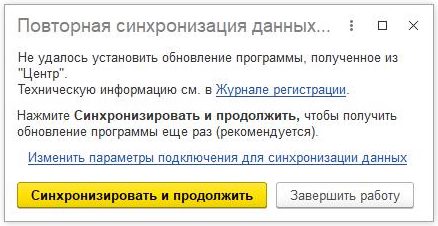
Не удалось установить обновление программы, полученное из %НазваниеУзла%.” С кнопками “Синхронизировать и продолжить” и “Завершить работу”
Такое окно возникает если во время обновления произошла блокирующая ошибка. В следствии чего обновление было прервано и 1С требуется повторная синхронизация с узлом-источником.
Во-первых нужно по журналу регистрации (доступен по ссылке в окне сообщения) определить из-за чего возникла ошибка.
Если вам доступен конфигуратор – вы можете исправить ошибку и отправить обновление на связанные узлы.
Если вам конфигуратор недоступен, а исправление нужно установить – можно создать расширение и установить его в режиме предприятия. Но система не даст просто так открыть окно установки расширения. Так как по-умолчанию есть только кнопки Синхронизировать / Завершить работу. Это окно вызывается системой БСП и его можно отключить.
Чтобы отключить блокирующее сообщение – нужно в настройках информационной базы прописать в дополнительные параметры запуска.
/c “ОтключитьЛогикуНачалаРаботыСистемы”
Для того чтобы это сделать в лаунчере 1С выбираете информационную базу. Затем нажимаете кнопку Изменить, Далее. Появится следующее окно настроек в которое нужно прописать параметр
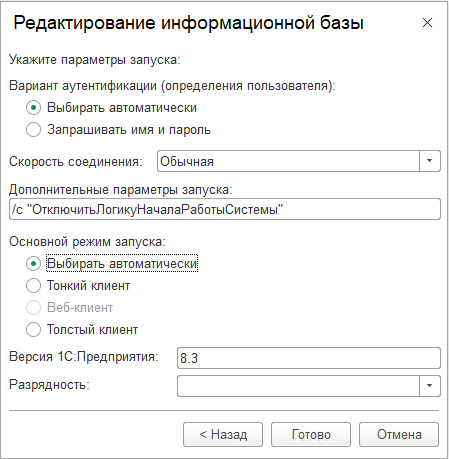
После нажатия на кнопку Готово можно войти в 1С в режиме Предприятия. Окно “Повторная синхронизация данных” не отобразится и будет доступен интерфейс системы. Вы сможете без ограничений установить нужное расширение. А затем аналогичным способом убрав дополнительный параметр, загрузиться в 1С и выполнить синхронизацию уже без ошибки.
Также этот способ можно использовать для отключения обработчиков запускающихся при начале работы системы.